نظرة عامة: يؤدي إعادة ضبط جهاز Samsung S24 عن طريق الخطأ إلى مسح جميع البيانات. من الأفضل استعادة البيانات من خلال النسخ الاحتياطي، ولكن هناك خمس طرق مجربة يمكنها مساعدتك في استعادة البيانات دون الحاجة إلى النسخ الاحتياطي. اختر الحل بسرعة.

إذا قمت أنت أو شخص آخر عن طريق الخطأ بإعادة ضبط بيانات المصنع على جهاز Samsung S24 الخاص بك، فسيؤدي ذلك إلى حذف جميع بياناتك على جهاز Samsung الخاص بك. كيف يمكنك استعادة ملفاتك؟ مما لا شك فيه أن استعادة البيانات من النسخة الاحتياطية هي الخيار الأفضل لك. ومع ذلك، إذا لم يكن لديك نسخة احتياطية، فهل لديك أي طريقة لاستعادة البيانات بعد إعادة ضبط المصنع على جهاز Samsung؟ ربما تبحث عن حلول للاسترداد وتتوقف هنا. إذا كان الأمر كذلك، فأنت في المكان المناسب. لقد أدرجنا 5 طرق مجربة لمساعدتك في استعادة بيانات Samsung بعد إعادة ضبط المصنع. يرجى إلقاء نظرة واختيار طريقة دون تأخير.
- الجزء 1: قم باستعادة البيانات بعد إعادة ضبط المصنع على Samsung عبر Android Data Recovery .
- الجزء 2: كيفية استرداد البيانات على Samsung بعد إعادة ضبط المصنع باستخدام Samsung Cloud .
- الجزء 3: كيفية استرداد البيانات بعد إعادة ضبط المصنع على Samsung عبر حساب Google .
- الجزء 4: كيفية استرداد البيانات بعد إعادة ضبط المصنع باستخدام Samsung Smart Switch .
- الجزء 5: كيفية استرداد البيانات بعد إعادة ضبط المصنع باستخدام تطبيق المعرض .
الجزء 1: كيفية استرداد البيانات بعد إعادة ضبط المصنع على Samsung عبر استرداد بيانات Android.
يمكن لبرنامج Android Data Recovery استعادة العديد من بيانات Samsung بفعالية بعد إعادة ضبط المصنع، بما في ذلك جهات الاتصال والصور والموسيقى وسجلات المكالمات والمزيد. بالإضافة إلى إعادة ضبط المصنع، يمكنه استعادة البيانات في العديد من الحالات، مثل أخطاء نظام التشغيل، وتعطل النظام، وهجمات الفيروسات، وكلمات المرور المنسية والمزيد. علاوة على ذلك، يمكنه أيضًا استعادة بطاقات SD الخاصة بنظام Android بسلاسة.
أهم مميزات برنامج الاسترداد هذا:
- يعد برنامج استرداد بيانات Android الأعلى تصنيفًا متوافقًا مع أنظمة التشغيل المختلفة، مما يجعله موثوقًا به لاستعادة الملفات المحذوفة من الأجهزة مثل الهواتف وبطاقات SD والأجهزة اللوحية.
- يتيح الاسترداد السريع والشامل لأنواع الملفات المتعددة.
- استرداد البيانات بشكل آمن من جهاز Android التالف.
- يوفر تدابير وقائية للنسخ الاحتياطي لبيانات Android.
- ضمان السلامة بنسبة 100%.
- ضمان استرداد الأموال خلال 30 يومًا.
بالإضافة إلى ذلك، فهو لا يدعم صور وجداول Samsung فحسب، بل يدعم أيضًا أجهزة Android الأخرى. أي أنه يمكنك استخدامه على Samsung S24 وSamsung Galaxy S21/S20/S10 وما إلى ذلك. إليك خطوات التطبيق.
الخطوة 1: اختر خيار " استرداد بيانات Android " في الصفحة الرئيسية.
بعد تثبيت البرنامج على حاسوبك وتشغيله واختيار الخيار على الواجهة.

الخطوة 2: إنشاء اتصال
1. يرجى توصيل هاتف Samsung S24 بالكمبيوتر عبر كابل USB. اختر الوضع ثم قم بتمكين وضع تصحيح أخطاء USB. ابدأ فحص البيانات.
2. بعد الاتصال، يمكنك تحديد أنواع الملفات التي تريد استردادها والنقر على زر " التالي ". بعد ذلك، سيُطلب منك الانتقال إلى عملية أخرى.



الخطوة 3: حدد الملفات التي تريد استردادها.
بعد المسح، سيعرض النظام بياناتك: جهات الاتصال، الرسائل، الصور، مقاطع الفيديو، الصوت، سجلات المكالمات، رسائل الواتس اب والمستندات. كل هذه البيانات متاحة.

الجزء 2: كيفية استرداد البيانات على Samsung بعد إعادة ضبط المصنع باستخدام Samsung Cloud.
هل تريد استعادة بيانات Samsung بعد إعادة ضبط المصنع باستخدام Samsung Cloud؟ إذا كنت تقوم بنسخ ملفات Samsung احتياطيًا بانتظام إلى Samsung Cloud، فيمكنك إكمال استعادة البيانات بسهولة. بالمناسبة، يرجى ملاحظة أن Samsung Cloud لن يدعم ميزة Gallery Sync.
دليل حول كيفية استرداد بيانات Samsung بعد إعادة ضبط المصنع عبر Samsung Cloud:
الخطوة 1: انتقل إلى " الإعدادات ". يرجى تمرير الشاشة لأعلى على جهاز Samsung وفتح تطبيق " الإعدادات ".
الخطوة 2: انتقل إلى Samsung Cloud. انقر على خيار " السحابة والحساب "، وستظهر لك Samsung Cloud.
الخطوة 3: استعادة البيانات من Samsung Cloud. لاستعادة البيانات بعد إعادة ضبط المصنع، تحتاج إلى النقر فوق " Samsung Cloud " ثم خيار " النسخ الاحتياطي وإعادة الضبط " و" استعادة البيانات ". ثم حدد البيانات التي تريدها وانقر فوق الزر " استعادة " لبدء عملية الاسترداد.

الجزء 3: كيفية استرداد البيانات بعد إعادة ضبط المصنع على Samsung عبر حساب Google.
إذا كنت ترغب في استعادة البيانات من Samsung بعد إعادة ضبط المصنع عبر حساب Google الخاص بك، فيرجى التأكد من عمل نسخة احتياطية لبيانات Samsung على Google Drive. وبالتالي، يمكنك تسجيل الدخول إلى Google Drive والتحقق مما إذا كان هناك ملف نسخة احتياطية لجهاز Samsung الخاص بك مسبقًا. بالإضافة إلى ذلك، قم بتوصيل جهازك بشبكة مستقرة.
إليك كيفية استرداد البيانات بعد إعادة ضبط المصنع لهاتف Samsung S24 عبر حساب Google.
الخطوة 1: أضف حساب Google الخاص بك إلى جهازك.
أولاً، يُرجى الانتقال إلى الإعدادات على هاتف Samsung الذكي والنقر على أيقونة " النسخ الاحتياطي وإعادة الضبط ". ثم قم بتشغيل ميزة "نسخ بياناتي احتياطيًا" والنقر على خيار " نسخ الحساب احتياطيًا " ثم " إضافة حساب " لإدخال حسابك على Google.
الخطوة 2: استعادة بيانات النسخ الاحتياطي من نسخة Google الاحتياطية.
لاسترداد البيانات بعد إعادة ضبط المصنع على Samsung، يمكنك اختيار الحساب الذي كتبته للتو. ثم قم بتشغيل أنواع الملفات التي تنوي استردادها، واضغط على أيقونة " المزامنة الآن ". سيتم مزامنة ملفات النسخ الاحتياطي مع Samsung S24 الخاص بك عبر الشبكة.

الجزء 4: كيفية استرداد البيانات بعد إعادة ضبط المصنع باستخدام Samsung Smart Switch.
يعرف جميع مستخدمي Samsung تقريبًا Samsung Smart Switch. إنها أداة ملائمة لنسخ بيانات Samsung احتياطيًا واستعادتها. لذلك، فهي تدعمك لاستعادة بيانات النسخ الاحتياطي من جهاز الكمبيوتر الخاص بك إلى جهاز Samsung الخاص بك. ومع ذلك، إذا قمت بإزالة ملفات النسخ الاحتياطي، فلن تتمكن من استعادة البيانات. كما يمكنها نقل البيانات من Samsung إلى Samsung دون أي جهد.
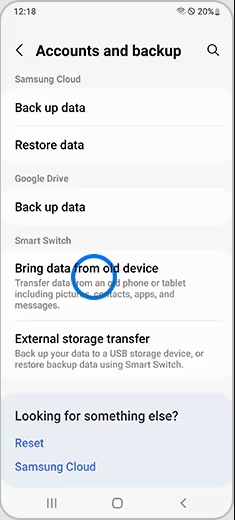
دليل تعليمي حول كيفية استرداد البيانات بعد إعادة ضبط المصنع عبر Samsung Smart Switch:
الخطوة 1: قم بتشغيل Smart Switch. يرجى تشغيل البرنامج على جهاز الكمبيوتر الخاص بك وربط هاتف Samsung الخاص بك بالكمبيوتر باستخدام كابل USB.
الخطوة 2: حدد أنواع البيانات. انقر على أيقونة " استعادة " و" تحديد بيانات النسخ الاحتياطي ". ثم اختر أنواع البيانات التي تريد استردادها وانقر على أيقونة " موافق ".
الخطوة 3: استعادة البيانات من النسخة الاحتياطية.
أخيرًا، انقر على زر " استعادة الآن " لبدء الإجراء. بمجرد الانتهاء، ستستعيد ملفاتك على هاتف Samsung S24.
الجزء 5: كيفية استرداد البيانات بعد إعادة ضبط المصنع باستخدام تطبيق المعرض.
تتساءل كيف يمكنك استعادة الصور المحذوفة بعد إعادة ضبط المصنع على هاتف Samsung S24؟ في الواقع، هناك طريقة بسيطة لاستعادة صورك. يوجد سلة مهملات معرض على معظم أجهزة Samsung المحمولة لاستعادة الصور المحذوفة لمدة 30 يومًا. إذا لم تؤد إعادة ضبط المصنع إلى مسح الصور الموجودة في سلة المهملات، فلا يزال بإمكانك استعادة صورك المحذوفة.
إليك كيفية استعادة الصور بعد إعادة ضبط المصنع على Samsung عبر تطبيق المعرض:
الخطوة 1: قم بتشغيل تطبيق المعرض. افتح التطبيق، ثم انقر على أيقونة " المزيد " في أعلى اليمين.
الخطوة 2: انتقل إلى " سلة المحذوفات ". انقر فوق " الإعدادات " وانقر فوق خيار " سلة المحذوفات " وستظهر لك الصور المحذوفة على الشاشة.
الخطوة 3: استعادة الصور من سلة المهملات. اختر الصور التي تريد استعادتها وانقر على زر " استعادة " في الأسفل. بعد ذلك يمكنك عرض صورك.
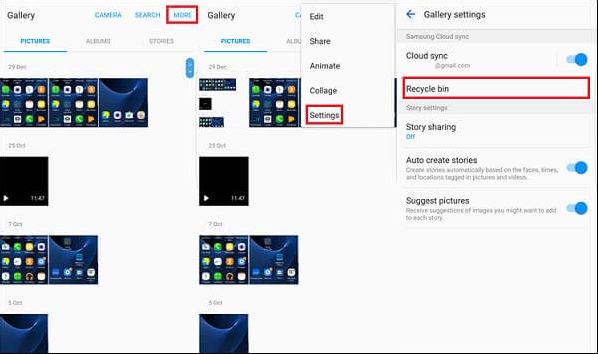
اختتام
لقد ناقشنا العديد من الحلول لاستعادة البيانات بعد إعادة ضبط المصنع على Samsung S24. لذا، أي منها يمكنه تلبية احتياجاتك بشكل أكبر؟ إذا لم يكن لديك نسخة احتياطية، فيرجى استخدام برنامج الاسترداد الأول لاستعادة بيانات Samsung الخاصة بك دون تردد. علاوة على ذلك، بعد الاسترداد، يرجى تذكر نسخ بيانات Samsung احتياطيًا إلى مكان آمن.





